

 OpenHarmony鸿蒙南向开发案例:【智能猫眼(基于3516开发板)】
OpenHarmony鸿蒙南向开发案例:【智能猫眼(基于3516开发板)】
电子说
描述
样例简介
本Demo是基于Hi3516开发板,使用开源OpenHarmony开发的RTSP协议流媒体应用。达到将Hi3516开发板中摄像头获取的数据通过RTSP协议传输到手机并显示 。
运行效果

样例原理

如上图所示,手机播放3516摄像头采集的视频数据。
工程版本
- 系统版本/API版本:OpenHarmony 1.0.1 release
- IDE版本:DevEco Device Tool Release 3.0.0.401
快速上手
鸿蒙开发指导文档:[gitee.com/li-shizhen-skin/harmony-os/blob/master/README.md]
准备硬件环境
- 预装windows系统的PC机
- Hi3516DV300 IoT Camera开发板套件
准备开发环境
开发环境安装配置参照文档:[DevEco Device Tool 环境搭建]
准备工程
本用例采DevEco Device Tool工具进行开发,当配置完开发环境后,我们可以在IDE上进行工程的配置下载。
- 打开DevEco Device Tool,连接远程linux服务器:[DevEco Device Tool 环境搭建]
- 点击左下角DevEco插件图标,然后点击左边框出现的主页,弹出主页界面,主页中选择新建项目,如下图:

- 配置下载工程
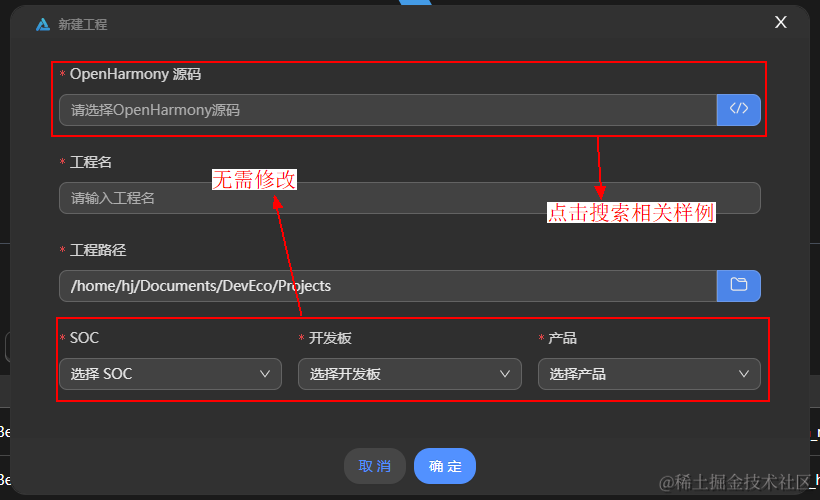
如上图所示,填写对应样例工程的名称,选择对应的样例组件和样例工程存放路径后,点击创建即可进行样例工程的下载。下载界面如下:
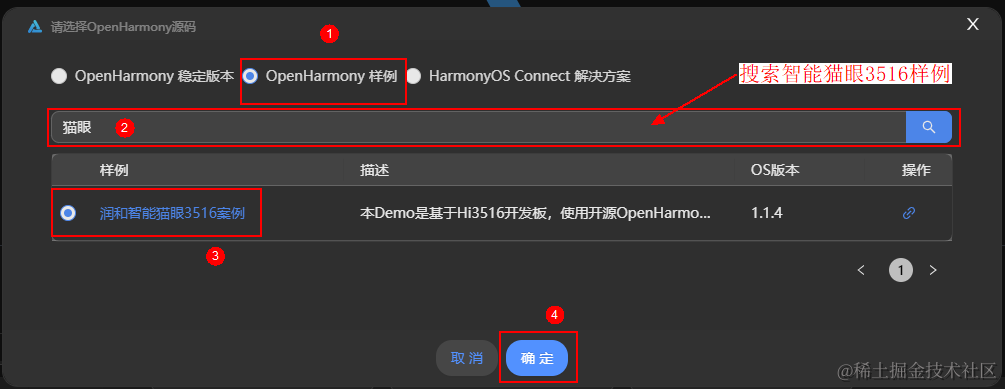
当右下角显示正在下载OpenHarmony镜像时,耐心等待下载完成即可。
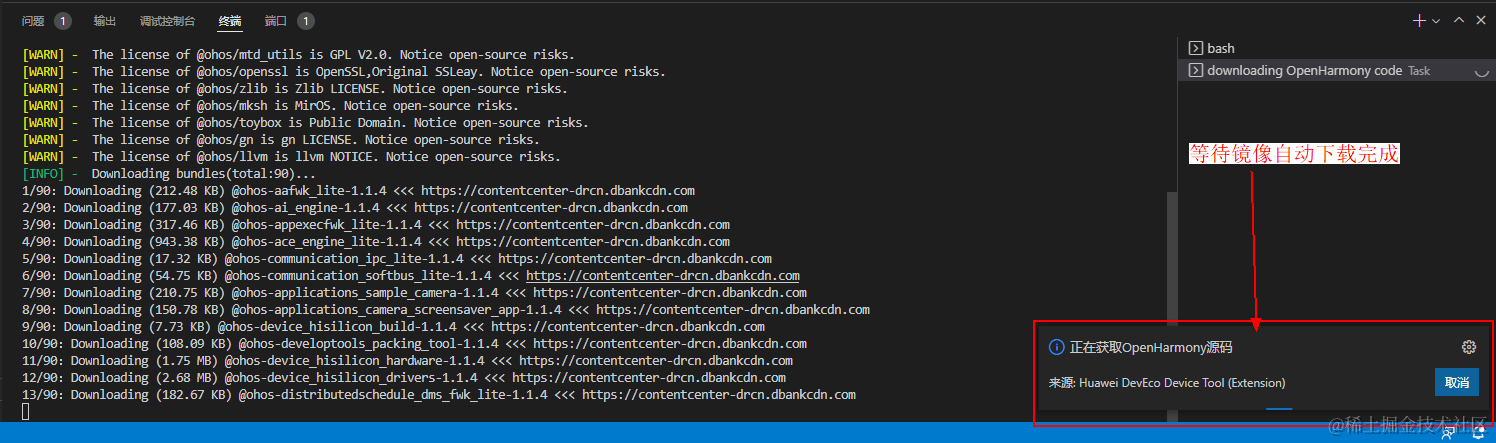
准备工具链
- 在Projects中,点击Settings按钮,进入配置工程界面。
- 在toolchain页签中,DevEco Device Tool会自动检测依赖的编译工具链是否完备,如果提示部分工具缺失,可点击SetUp按钮,自动安装所需工具链。
- 工具链自动安装完成后如下图所示。
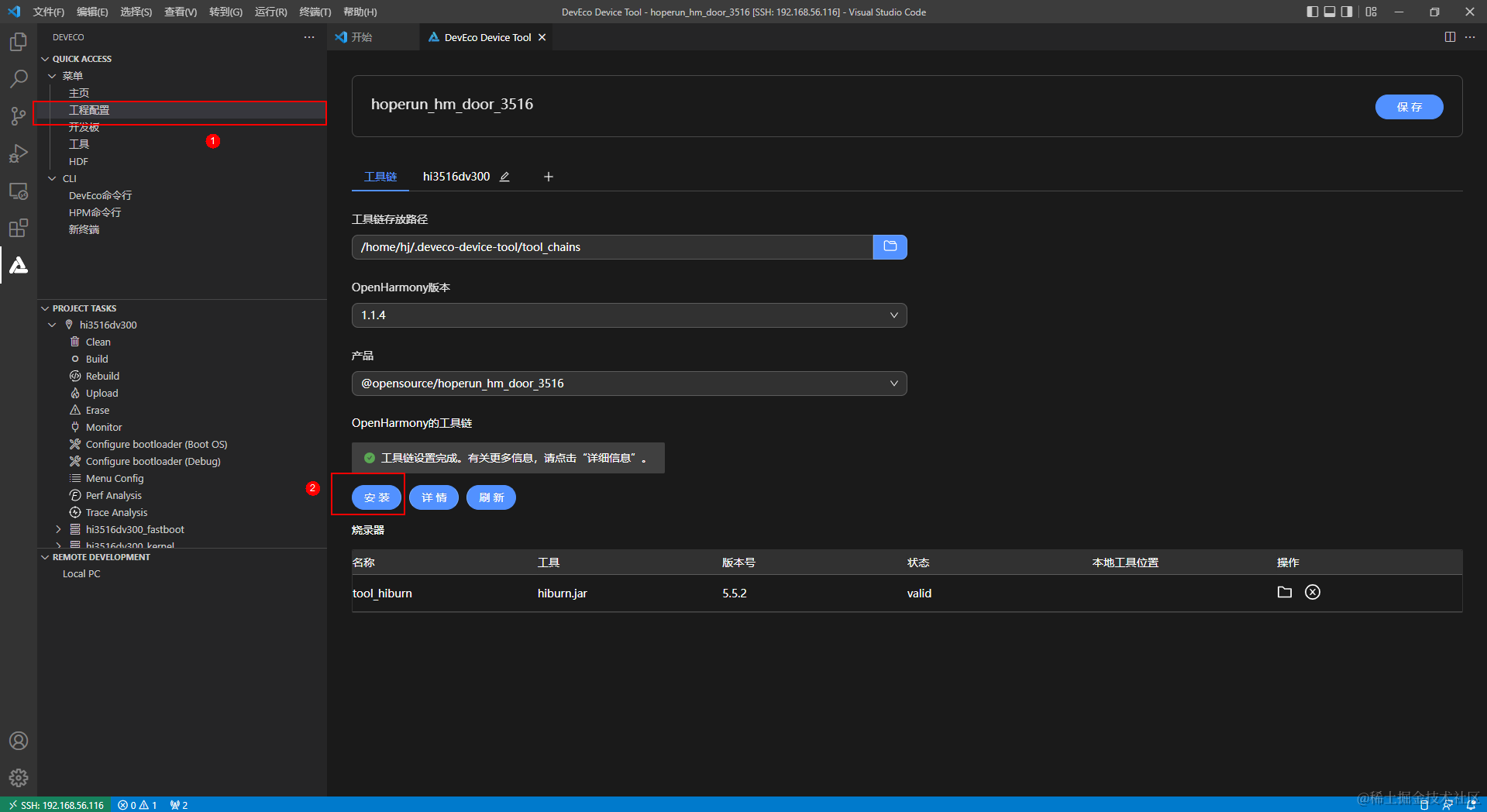
编译
样例代码下载完成后,DevEco Device Tool会重新要求连接远程服务器,输入密码连接后会进入对应的代码编辑界面,此时点击左下角DevEco插件图标,选择PROJECT TASKS可以查看到对应的样例工程,点击build选项进行编译,并可在终端查看对应的编译结果。
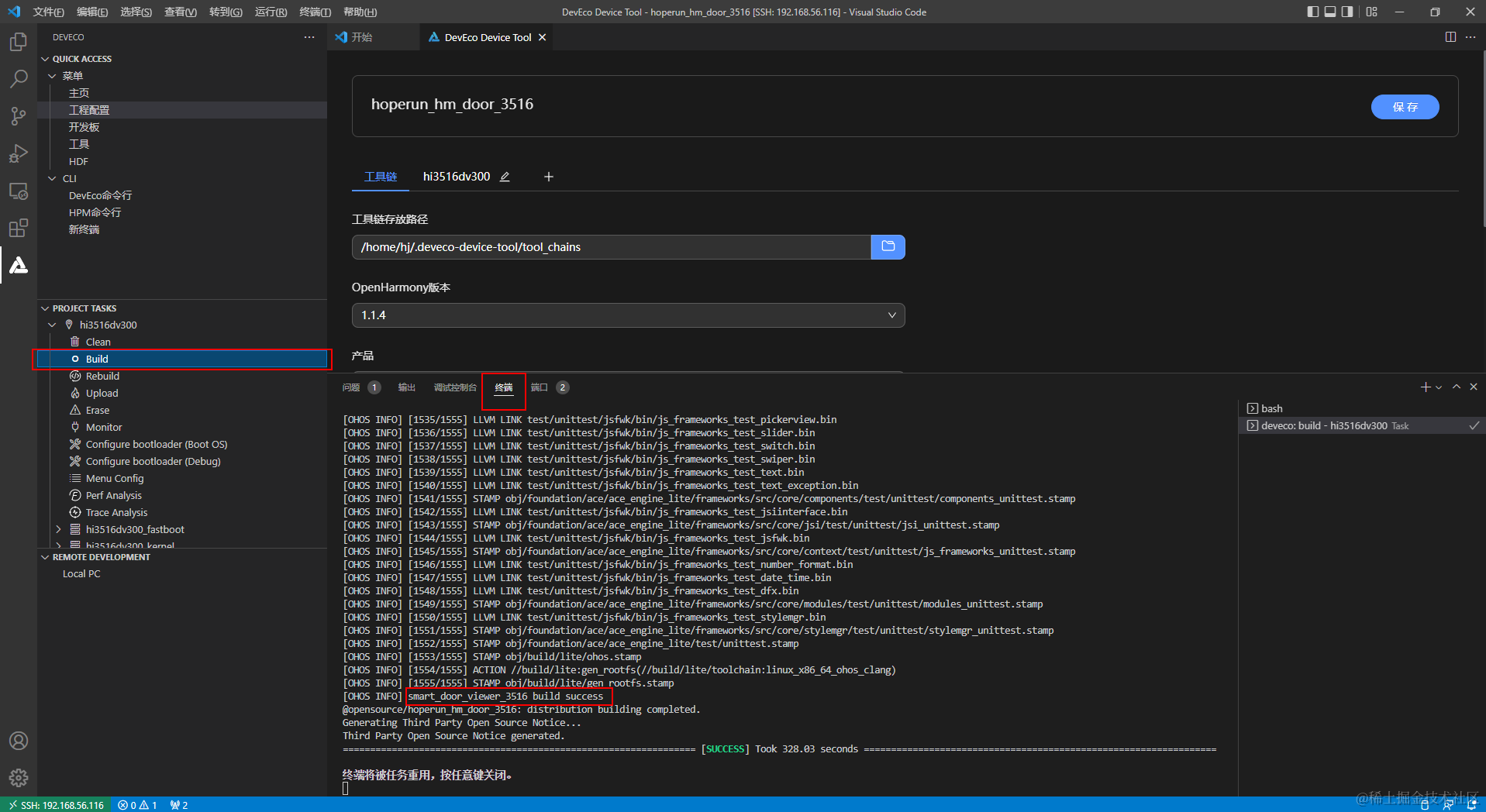
固件生成在对应工程目录的out/hispark_taurus/smart_door_viewer_3516/目录下。

烧录/安装
编译完成后可以通过DevEco Device Tool进行烧录,在烧录前需要做一些烧录的配置:
配置准备
在配置烧录前需要先查看DevEco Device Tool是否可以正常识别串口。
- 点击左边栏"REMOTE DEVELOPMENT",找到 并点击” Local PC “ 选项。
- 查看 Local PC右边图标
如若图标为 ,则代表DevEco Device Tool已连接本地,可以正常识别串口。
,则代表DevEco Device Tool已连接本地,可以正常识别串口。
如若图标为 ,则代表DevEco Device Tool未连接本地,不能识别串口,此时需要点击该绿色图标进行连接,连接成功后图标会变为
,则代表DevEco Device Tool未连接本地,不能识别串口,此时需要点击该绿色图标进行连接,连接成功后图标会变为 。
。
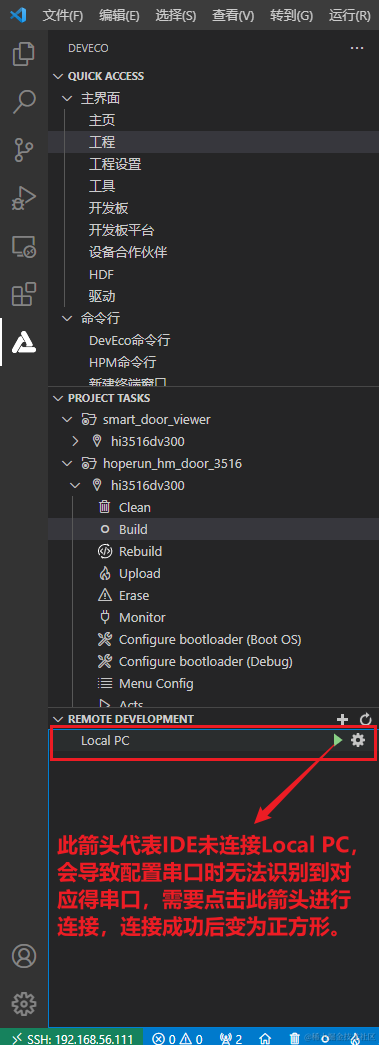
- 点击主页,在主页选择对应工程,点击配置工程进入到配置页面
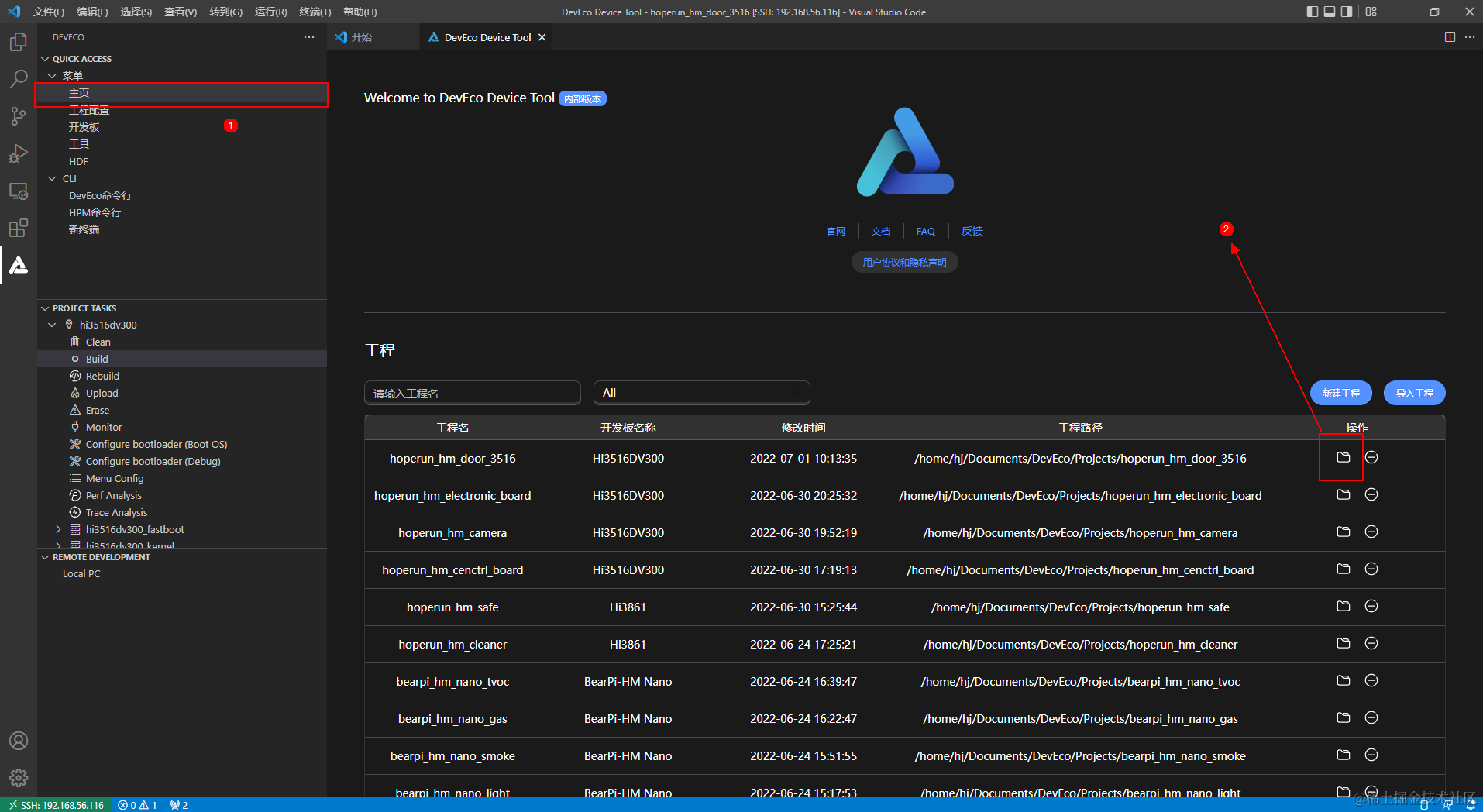
配置串口
配置页面选择的板级配置页面,在该页面查找到烧录选项,配置烧录选项中的upload_port和upload_protocol,upload_port选择开发板对应的串口号,upload_protocol选择hiburn-usb,最后点击右上角的保存按钮进行保存。
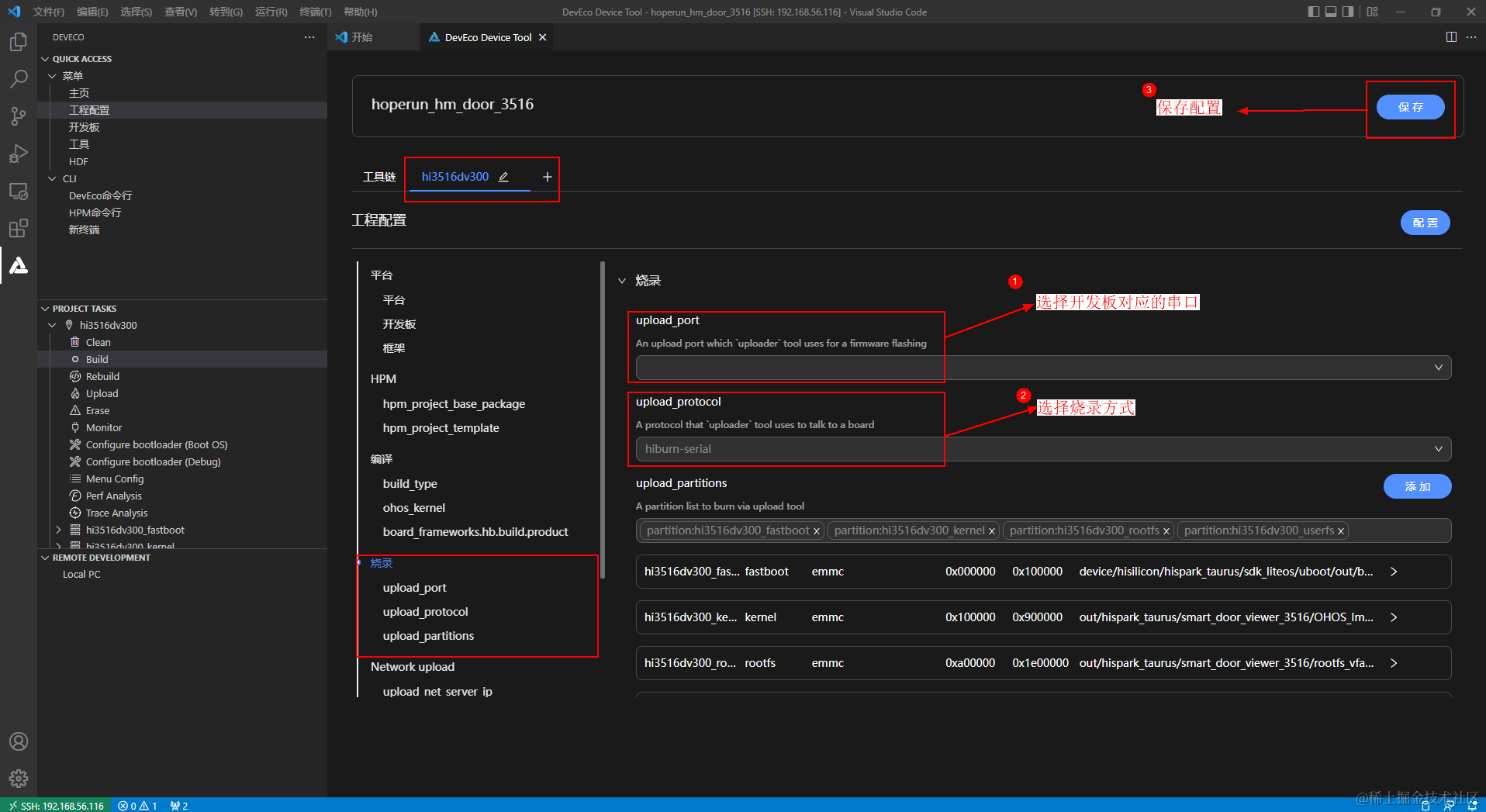
烧录
- 当配置完串口以及固件后,直接点击左边栏工程管理中的upload即可启动烧录。
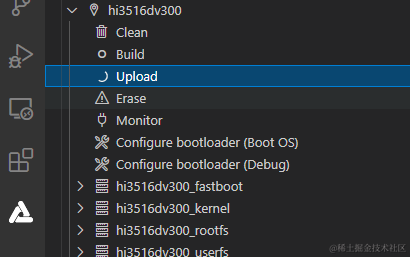
- 在终端窗口显示如下蓝色提示信息时,在终端按下任意键继续烧录。
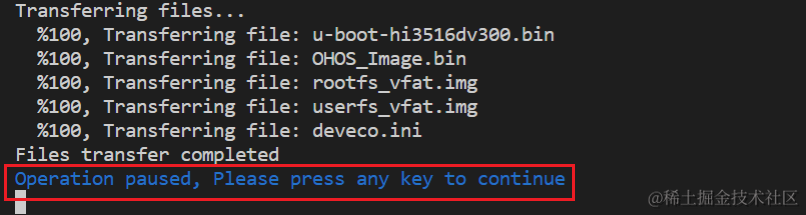
- 在终端窗口显示如下提示信息时,按住复位键,插拔USB线,最后松开复位键启动烧录。
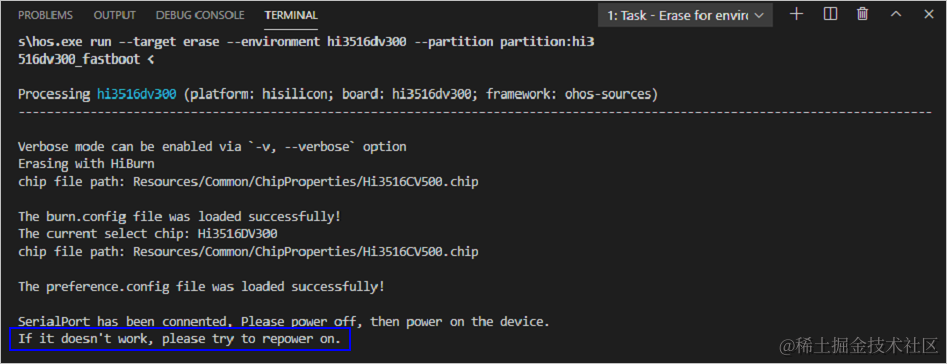
- 启动烧录后,界面提示如下信息时,表示烧录成功。
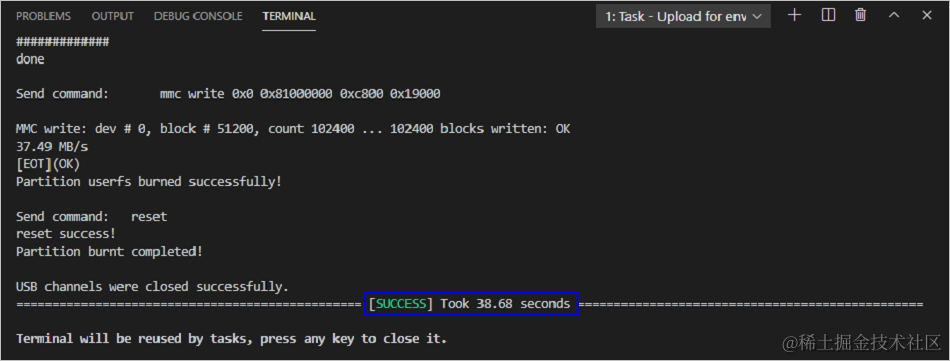
设备启动
如果是第一次烧录程序的话,单板在启动的时候需要设置bootargs,否则不能正常启动。单板第一次启动会停在hisilicon界面:
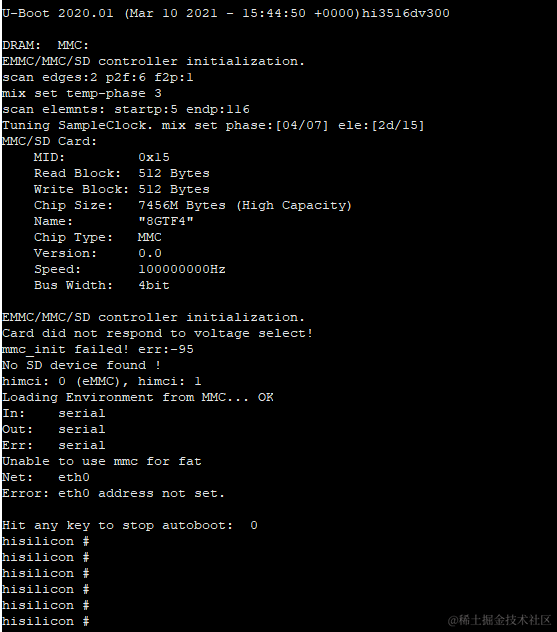
输入以下启动参数:
setenv bootcmd "mmc read 0x0 0x80000000 0x800 0x4800; go 0x80000000";
setenv bootargs "console=ttyAMA0,115200n8 root=emmc fstype=vfat rootaddr=10M rootsize=20M rw";
saveenv
reset
操作体验
HarmonyOS与OpenHarmony鸿蒙文档籽料:mau123789是v直接拿

开启热点
准备一部手机开启热点设置
ssid为"SMedia",
password为”12345678“。
设备连接热点
- 准备一张SD卡插入到插槽内。
- 进入3516的shell输入如下命令连接热点:
./bin/wpa_supplicant -iwlan0 -c/etc/wpa_supplicant.conf

- 在3516中输入ifconfig查看连接状态:

运行应用
- 在串口下输入
./bin/rtsp_server

打印如下表示设备应用已准备完毕
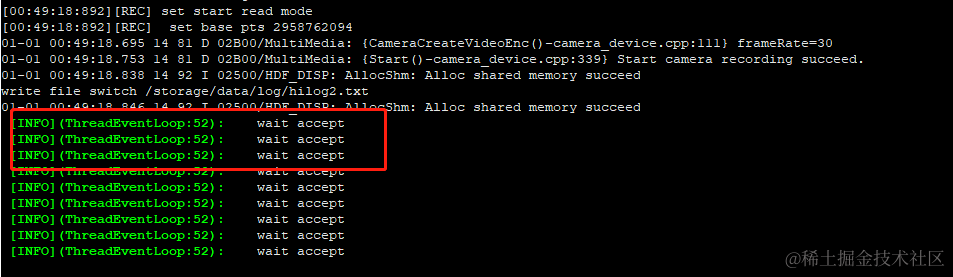
- 在手机应用市场中搜索”完美播放器“并下载安装。
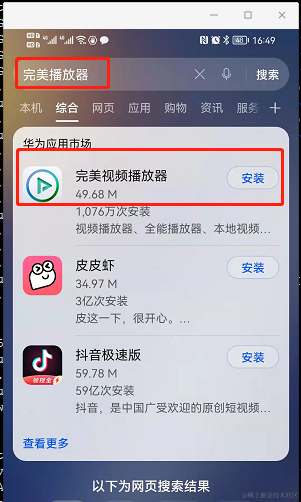
- 打开菜单选择网址播放。
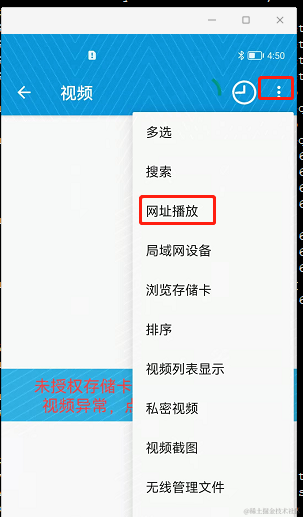
- 输入rtsp播放地址,如:rtsp://192.168.43.118:8554/test.264,其中ip地址192.168.43.118为3516DV300板子中的地址。
效果动图
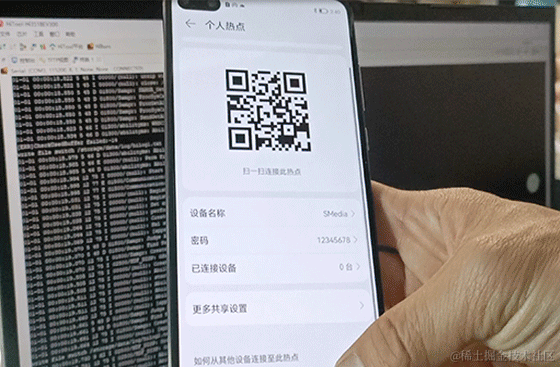
审核编辑 黄宇
- 相关推荐
- RTSP
- 鸿蒙
- OpenHarmony
-
鸿蒙开发南向环境搭建教学2024-01-05 0
-
盘点那些硬件+项目学习套件:Hi3861鸿蒙开发板及入门常见问题解答2024-02-01 0
-
众筹一【张飞】60天鸿蒙PCB开发板Layout 线上培训班2020-09-14 0
-
【专家问答】杨光明:鸿蒙系统研发工程师教你从0开发鸿蒙PCB开发板2020-09-25 0
-
【OpenHarmony样例】基于Hi3516开发板开发的智能油烟机2022-03-21 0
-
【OpenHarmony开发样例】基于Hi3516开发板开发的智能猫眼2022-03-25 0
-
小型系统开发套件:润和 HiSpark Taurus AI Camera 开发板套件介绍2022-04-21 0
-
【OpenHarmony教程】完成Hi3516开发板的烧录2022-07-27 0
-
【触觉智能 Purple Pi OH 开发板体验】一、OpenHarmony(鸿蒙系统)开发环境配置以及示例代码2023-08-31 0
-
openharmony开发版 openharmony开发板2021-06-24 3299
-
基于Hi3516开发板的智能猫眼设计2022-03-30 2560
-
鸿蒙OS南向开发实战:【智能电子牌】2024-04-09 497
-
OpenHarmony南向开发案例:【智能油烟机】2024-04-18 655
-
OpenHarmony南向开发案例:【智能照相机】2024-04-18 72
-
鸿蒙OpenHarmony【小型系统 烧录】(基于Hi3516开发板)2024-04-28 683
全部0条评论

快来发表一下你的评论吧 !

 ,则代表DevEco Device Tool已连接本地,可以正常识别串口。
,则代表DevEco Device Tool已连接本地,可以正常识别串口。 ,则代表DevEco Device Tool未连接本地,不能识别串口,此时需要点击该绿色图标进行连接,连接成功后图标会变为
,则代表DevEco Device Tool未连接本地,不能识别串口,此时需要点击该绿色图标进行连接,连接成功后图标会变为